VMs de câmara
As máquinas virtuais (VMs) de carga de trabalho de câmara são VMs do Azure gerenciadas pelo Workbench. As VMs de câmara não exigem que os usuários especialistas selecionem, implantem, configurem ou gerenciem. As VMs são implantadas rapidamente, pré-configuradas com drivers para as cargas de trabalho de EDA (Automação de Design Eletrônico) mais comuns e com acesso a milhares de aplicativos gerenciados.
As VMs de câmara são implantadas rapidamente e com pouca configuração em até 10 minutos. As VMs de câmara são automaticamente:
- Implantadas diretamente na câmara sem mais configurações
- Conectadas à rede virtual privada da câmara
- Montadas em qualquer armazenamento de câmara existente, diretórios pessoais do usuário e nos pontos de montagem do Pipeline de Dados
- Pré-configuradas com drivers para funcionar com as principais ferramentas de design de semicondutores
A administração de usuários é gerenciada a partir da câmara principal e todos os usuários de uma câmara têm acesso a todas as VMs na câmara.
Este artigo mostra como criar, gerenciar e excluir uma VM de câmara.
Pré-requisitos
- Um Workbench de Modelagem e Simulação com pelo menos uma câmara.
- Uma conta de usuário com privilégios de Proprietário do Workbench (função de Proprietário ou Colaborador da Assinatura).
Criar uma VM de câmara
Uma VM de câmara só pode ser implantada em uma câmara existente. Uma vez implantada, a VM de câmara não pode ser movida para outras câmaras ou renomeada. A localização de uma VM de câmara não pode ser especificada, pois as VMs são implantadas no mesmo local que o Workbench pai.
O Workbench de Modelagem e Simulação do Azure oferece um seleto conjunto de VMs de alto desempenho. Para ver as ofertas e recursos de VMs, consulte Ofertas de VMs de Workbench de Modelagem e Simulação.
Todas as VMs são criadas com Red Hat Enterprise Linux versão 8.8.
Na página de visão geral da câmara, selecione VM de Câmara no menu de Configurações no painel à esquerda.

Na página de VMs de câmara, selecione Criar na barra de ações.

Na caixa de diálogo de criação da VM de câmara, insira o nome da VM de câmara, o tipo de VM e o número de VMs a serem criadas (o padrão é 1). O tipo de imagem de VM será expandido no futuro para dar suporte a softwares para outras aplicações científicas e de engenharia.
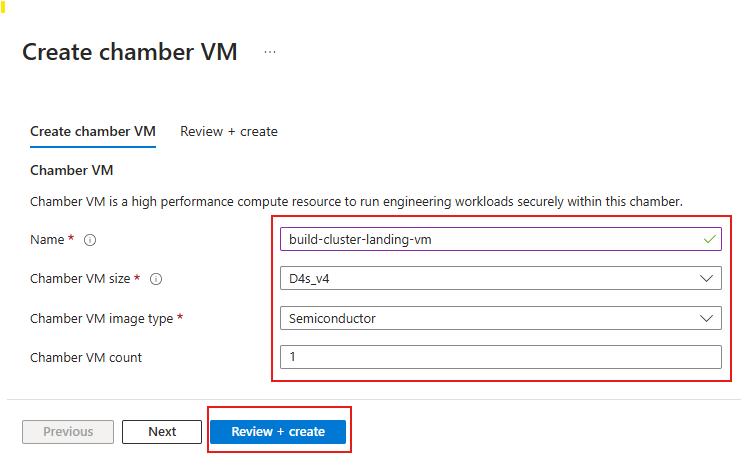 .
.
Leia sobre as ofertas de VMs de câmara para ajudar você a selecionar a VM correta para sua carga de trabalho.
- Selecione Examinar + criar.
- Se as verificações de pré-validação forem bem-sucedidas, o botão Criar será habilitado. Selecione Criar. Uma VM de câmara normalmente leva até 10 minutos para ser implantada. Uma vez implantada, o status Estado de Energia é mostrado como "Em execução".
Gerenciar uma VM de câmara
Uma vez criada uma VM de câmara, um Proprietário do Workbench ou Administrador da câmara poderá administrá-la. As VMs de câmara só podem ser paradas, iniciadas ou reiniciadas. As VMs de câmara não podem ser migradas ou redimensionadas. As VMs de câmara não aceitam atribuições de funções de usuário. A administração de usuários acontece no nível da câmara. As câmaras têm acesso ao armazenamento compartilhado (compartilhado entre câmaras) e ao armazenamento da câmara, que é acessível apenas dentro da câmara pelos membros. Os endereços IP são gerenciados pelo mecanismo de implantação. Os discos de dados e do SO não são configuráveis em VMs de câmara. A Microsoft recomenda instalar todos os seus aplicativos e dados nos volumes de armazenamento da câmara para permitir que você crie e destrua VMs que estejam prontas para uso instantaneamente. Todas as VMs têm acesso aos servidores de licença da câmara.
- Gerenciar usuários
- Como iniciar, parar ou reiniciar uma câmara
- Gerenciar Armazenamento
- Sobre os servidores de licença
Excluir uma VM de câmara
Se uma VM de câmara não for mais necessária, ela poderá ser excluída. Não é necessário parar as VMs antes de excluí-las. Uma vez excluída uma câmara, ela não poderá ser recuperada.
- Navegue até a VM de câmara.
- Selecione Excluir na barra de ação. Excluir uma câmara pode levar até 10 minutos.